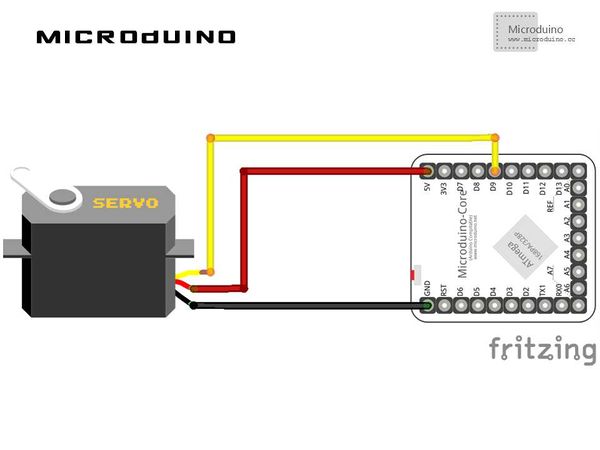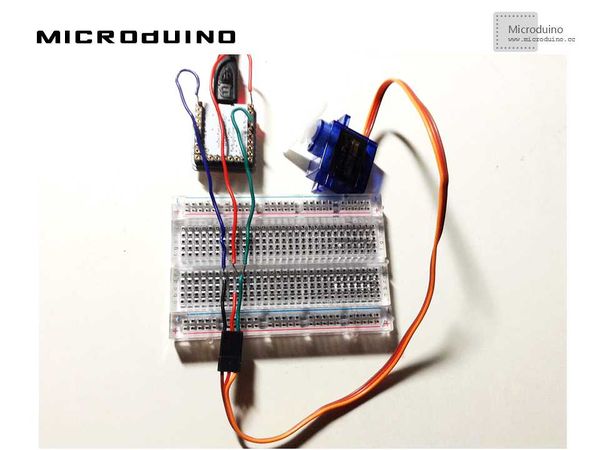“舵机控制”的版本间的差异
(Created page with "{| style="width: 800px;" |- | ==目的== 本教程将教大家如何用processing控制舵机旋转。 ==设备== *'''Microduino-Core''' *'''Microduino-FT232R''' *...") |
(→程序) |
||
| 第20行: | 第20行: | ||
==程序== | ==程序== | ||
| − | + | https://github.com/Microduino/Microduino_Tutorials/tree/master/Microduino_Processing/processingServoControl | |
| − | |||
==调试== | ==调试== | ||
2014年6月9日 (一) 05:51的版本
目的本教程将教大家如何用processing控制舵机旋转。 设备
原理图程序调试步骤一:按着原理图搭建硬件环境,像这样:
本例需要两端的代码,Processing端和Microduino端 Microduino: 使用firmata的StandardFirmata程序,因为其实现了舵机控制方法 Processing: //在setup中定义串口通讯和设置pinMode arduino = new Arduino(this, Arduino.list()[0], 57600); //your offset may vary arduino.pinMode(9, 5); //读取鼠标x轴的位置,来设置舵机的角度 void draw()
{
// read mouseX coordinate
int newPos = constrain(mouseX/2, 0, 180); // update bg & servo position if mouseX changed
if (newPos != pos)
{
background(0);
stroke(255);
line(mouseX, 0, mouseX, 160);
text (newPos, mouseX, 180);
arduino.analogWrite(9, newPos);
println (" newPos = " + newPos );
pos=newPos; //update servo position storage variable
}
}
步骤四:运行后,左右移动鼠标,查看舵机有什么变化。 结果在processing中会显示一个指示剂,随着鼠标的x轴移动,舵机也相应的转动:
视频 |